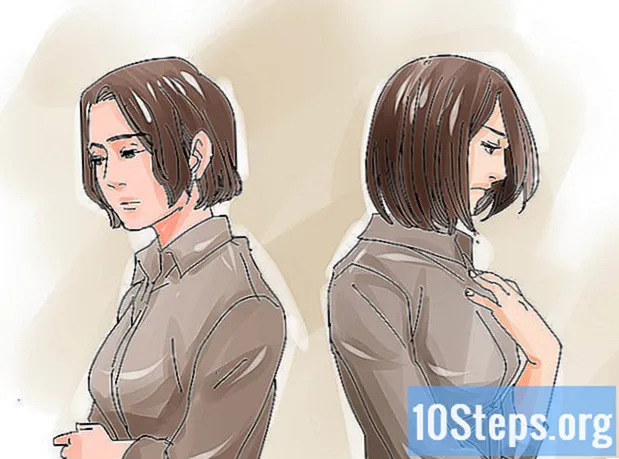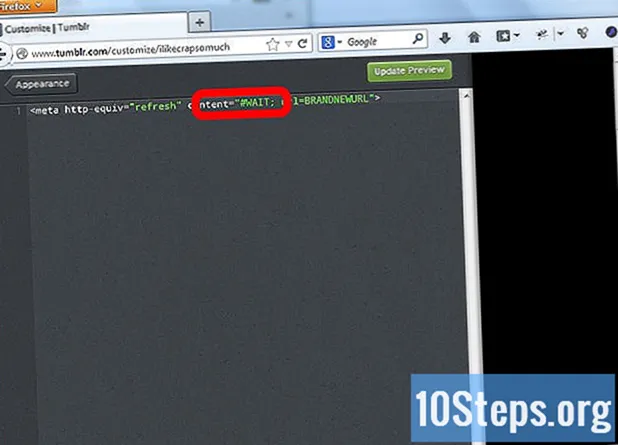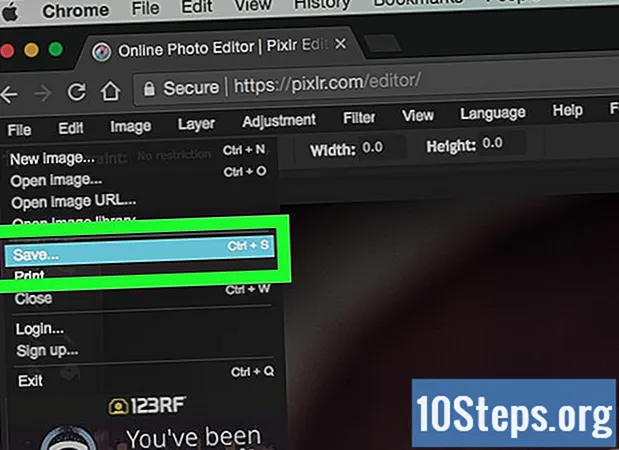Szerző:
John Pratt
A Teremtés Dátuma:
16 Lang L: none (month-010) 2021
Frissítés Dátuma:
8 Lehet 2024
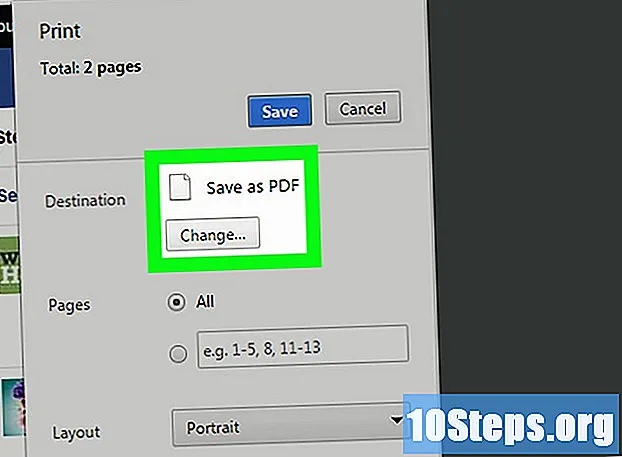
Tartalom
Ez a cikk megtanulja, hogyan mentheti el a Facebook Messenger beszélgetés részeit, így elérheti őket még offline állapotban is. Mobil eszközön képernyőképeket készíthet a beszélgetésről; számítógépen mentheti a beszélgetést egy PDF fájlba.
Lépések
1. módszer 2-ből: Mobil alkalmazás
Nyissa meg a Messenger alkalmazást. Kék párbeszédpanel ikonnal rendelkezik, amelynek belsejében fehér sugár van, és általában a kezdőképernyőn vagy az alkalmazásfiókban található.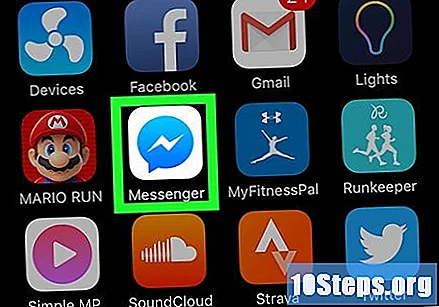

Válasszon egy beszélgetést. Ezután megnyílik a képernyőn.
Görgessen le a beszélgetés azon részéhez, amelyet menteni szeretne.
- Készítsen egy képernyőképet. A lépések az alkalmazott eszköztől függően változnak:
- Android: nem minden Android-eszköz azonos, de a képernyőképet általában a „Be / Ki” és a „Hangerő csökkentése” gombok egyidejű megnyomásával lehet végrehajtani.
- iPhone / iPad: Tartsa lenyomva az "On / Off" (a felső vagy az oldalsó szélén) és a "Home" gombot.
2/2 módszer: Windows vagy macOS

Nyissa meg a Facebook oldal egy internetes böngészőben. Bármely internetes böngészőt használhat, például a Safari vagy a Chrome.- Ha fiókja nincs nyitva, írja be a Facebook hitelesítő adatait.
Keresse meg a https://m.facebook.com/messages. Ez a Facebook Messenger mobil webes verziója, így kissé furcsának tűnhet a böngészőben.

Kattintson az exportálni kívánt beszélgetésre. Most a legfrissebb üzeneteket fogja látni a beszélgetésben.
További üzenetek megtekintéséhez kattintson a Régebbi üzenetek megtekintése ... elemre. Ez a lehetőség a beszélgetés tetején található. Addig kell kattintani, amíg el nem éri a beszélgetés azon részét, amelyet menteni szeretne.
Exportálja a beszélgetést egy PDF fájlba. A lépések kissé eltérnek a használt böngészőtől függően:
- Safari vagy Chrome MacOS-hoz: nyomja meg a billentyűket Parancs+P a "Nyomtatás" ablak megnyitásához és kattintson a gombra Nyissa meg a PDF fájlt az előnézetben. Amikor a dokumentum az „Előnézet” menüben megnyílik, kattintson a gombra Archív > Mentés másként és adjon nevet a fájlnak.
- Firefox MacOS esetén: kattintson a képernyő tetején található "Fájl" elemre, válassza a lehetőséget Exportálás PDF formátumban, írja be a beszélgetés nevét a jelölőnégyzetbe Mentés másként és kattintson a gombra Menteni.
- Chrome Windowshoz: nyomja meg a billentyűket Ctrl+P, kattintson a gombra változás válassza ki a nyomtató neve alatt Mentés PDF formátumban és kattintson a gombra Menteni.